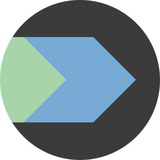Привет, всех с Новым Годом! Праздники праздниками, но пора уже входить в рабочий поток и разгрести локальный техдолг. На этот раз решаем задачку с тремя известными: Windows + WSL + VirtualBox.
Суть такая. Понадобилось мне вхреначить на локальную машину VirtualBox с убунтой, для тестирования фичи, которую писал в этом посте. Фича не хотела заводиться на виртуальных серверах Селектела, хотя и должна была. Потребовалось убедиться, что дело не в моих кривых руках. Ладно, лирика…
Короче цепануться к убунте из wsl по ssh к VirtualBox из коробки не получилось. Да и понятно, подсети разные. Пришлось временно воспользоваться powershell и через ssh проверить гипотезу с cgroup. Винда видит подсеть виртуалки и с этим проблем нет. Проверил, забыл.
Но вопрос остался открытым: как блять/дь малой кровью из WSL (с ubuntu 22.04) подключиться напрямую к виртуалке c ubuntu 22.04 по ssh? И не задрачиваться с таблицами роутинга? Рассказываю!
Чтобы не лезть в маршрутизацию, пришлось воспользоваться стандартным функционалом проброса портов в самом VirtualBox. Жопа конечно знатно сгорела, но желаемого добился.
В общем, пиздуем в настройки VirtualBox: Сеть, Адаптер1. В нем по умолчанию включен NAT. Открываем пункт - Дополнительно, видим кнопку: Проброс портов. Заходим и начинаем заниматьсяочередной хуитой магией.
Сначала роутим на виндовую машину:
Так, теперь в powershell я могу цепануться к виртуалке так:
Оно и ежу понятно, теперь усложняем задачу:
Этой хернёй разрешаем подключение из powershell по такому принципу:
Ага, айпишник
Ну и теперь финальный штрих, прикручиваем WSL:
Айпишник
То есть цепляемся в виндовой/хостовой машине на 22 порт, который уже проброшен. Закидываем public ключи, делаем алиасы для быстрого коннекта. Всё! Дело в шляпе! Мы подключились из WSL (ubuntu) по ssh к виртуальной машине в VirtualBox.
Есть нюанс, у меня дополнительно поднят VPN через wireguard, там еще один фактор с подсетью. Поэтому я добавил еще мусора:
Теперь при активации VPN, подключение к VirtualBox через WSL будет выглядеть так:
Логично, адрес виндовой/хостовой машины меняется с
Я себе сделал 2 алиаса в wsl ~/.zshrc:
Алиасы подключения без ВПН и с ВПН. Ну ты и так про это знаешь. Картинки с настройками залил сюда (открываются нативно в телеграфе), заскриншотил свои поделки. Визуальнее всегда понятнее. Но у меня там дэцл хосты и айпишники по другому обзываются. Не обессудь.
Если знаешь более красивое решение этой задачи с пробросом, сердечно ждем в комментариях.
Ладно, самое время включить режим «День-Тюлень». Еще раз всех с НГ. Увидимся!
tags: #linux #wsl #windows #network
—
💩 @bashdays
Суть такая. Понадобилось мне вхреначить на локальную машину VirtualBox с убунтой, для тестирования фичи, которую писал в этом посте. Фича не хотела заводиться на виртуальных серверах Селектела, хотя и должна была. Потребовалось убедиться, что дело не в моих кривых руках. Ладно, лирика…
Короче цепануться к убунте из wsl по ssh к VirtualBox из коробки не получилось. Да и понятно, подсети разные. Пришлось временно воспользоваться powershell и через ssh проверить гипотезу с cgroup. Винда видит подсеть виртуалки и с этим проблем нет. Проверил, забыл.
Но вопрос остался открытым: как блять/дь малой кровью из WSL (с ubuntu 22.04) подключиться напрямую к виртуалке c ubuntu 22.04 по ssh? И не задрачиваться с таблицами роутинга? Рассказываю!
Чтобы не лезть в маршрутизацию, пришлось воспользоваться стандартным функционалом проброса портов в самом VirtualBox. Жопа конечно знатно сгорела, но желаемого добился.
В общем, пиздуем в настройки VirtualBox: Сеть, Адаптер1. В нем по умолчанию включен NAT. Открываем пункт - Дополнительно, видим кнопку: Проброс портов. Заходим и начинаем заниматься
Сначала роутим на виндовую машину:
Имя: ssh_win
Протокол: tcp
Адрес хоста: 127.0.0.1
Порт хоста: 2222
Адрес гостя: пусто
Порт гостя: 22
Так, теперь в powershell я могу цепануться к виртуалке так:
ssh -p2222 user@127.0.0.1
Оно и ежу понятно, теперь усложняем задачу:
Имя: ssh_win_host
Протокол: tcp
Адрес хоста: 192.168.31.100
Порт хоста: 22
Адрес гостя: пусто
Порт гостя: 22
Этой хернёй разрешаем подключение из powershell по такому принципу:
ssh user@192.168.31.100
Ага, айпишник
192.168.31.100 это адрес, который выдал роутер моей виндовой машине. Как видим уже используется 22 порт. Посмотреть айпишник можно командой ipconfig в терминале powershell. Да простят меня адепты линукса.Ну и теперь финальный штрих, прикручиваем WSL:
Имя: ssh_wsl
Протокол: tcp
Адрес хоста: 172.21.20.123
Порт хоста: 2222
Адрес гостя: пусто
Порт гостя: 22
Айпишник
172.21.20.123 выдан убунте в WSL, смотрим его через ifconfig. А дальше заходим в сам WSL и подключаемся к VirtualBox как к обычному серверу:ssh user@192.168.31.100
То есть цепляемся в виндовой/хостовой машине на 22 порт, который уже проброшен. Закидываем public ключи, делаем алиасы для быстрого коннекта. Всё! Дело в шляпе! Мы подключились из WSL (ubuntu) по ssh к виртуальной машине в VirtualBox.
Есть нюанс, у меня дополнительно поднят VPN через wireguard, там еще один фактор с подсетью. Поэтому я добавил еще мусора:
Имя: ssh_vpn
Протокол: tcp
Адрес хоста: 10.66.64.55
Порт хоста: 22
Адрес гостя: пусто
Порт гостя: 22
Теперь при активации VPN, подключение к VirtualBox через WSL будет выглядеть так:
ssh user@10.66.64.55
Логично, адрес виндовой/хостовой машины меняется с
192.168.31.100 на 10.66.64.55. Но это детали. Еще есть тема, что при включении/выключении VPN вся это тягомотина с пробросом портов подхватывается не сразу. Имей это ввиду.Я себе сделал 2 алиаса в wsl ~/.zshrc:
alias box1="ssh user@192.168.31.100"
alias box2="ssh user@10.66.64.55"
Алиасы подключения без ВПН и с ВПН. Ну ты и так про это знаешь. Картинки с настройками залил сюда (открываются нативно в телеграфе), заскриншотил свои поделки. Визуальнее всегда понятнее. Но у меня там дэцл хосты и айпишники по другому обзываются. Не обессудь.
Если знаешь более красивое решение этой задачи с пробросом, сердечно ждем в комментариях.
Ладно, самое время включить режим «День-Тюлень». Еще раз всех с НГ. Увидимся!
tags: #linux #wsl #windows #network
—
Please open Telegram to view this post
VIEW IN TELEGRAM
Привет. Сегодня покажу как на wsl хитро вкорячить свежую версию ubuntu 23 или 24. Так как в коробке идет только старенькая 22, придется немного потыкать в консольке.
Зачем это нужно? Ну например проверить какие-то штуки, которых нет в ubuntu 22. А для чего мне это понадобилось, я напишу в следующем посте, как раз одно на другое наложилось. Если спойлернуть: писал пост про софтину, но она работает только с новыми версиями убунты. Вот и пришлось немного переобуться.
По bash версиям имеем такое:
Так, есть несколько способов вкорячить свежую убунту в wsl.
Хитрожопый способ с docker
Заходим в wsl убунты 22 и ставим docker если он у тебя еще не стоит.
WSL DETECTED: We recommend using Docker Desktop for Windows.
Оно грязно выругается, но ждем 20 секунд и установка завершиться успехом
Перезапускаем сессию чтобы пользователь смог работать с docker.
Дальше тащим образ ubuntu:lunar, как раз это версия 23.04. Аналогично можешь и другие версии/разновидности дистрибутива на wsl вкорячивать. Все что есть в docker можно поднять в wsl.
Запускаем контейнер и выходим из него
Проверяем что контейнер есть:
Экспортируем
В папке /tmp появился tar размером где-то 75 мегабайт. Уже хорошо. Теперь на хостовой с виндой создаем папку. Я сделал ее на диске D: и назвал так
Теперь копируем этот tar на хостовую машину с виндой в папку
Переходим в powershell и импортируем tar:
В папке
Смотрим что у нас есть, в powershell:
На экран вываливается примерно такое:
Собственно на этом всё. Запускаем lunar:
Всё!
Второй способ. Сделать dist-upgrade уже существующей убунты:
Хотя апргрейд крайняя мера, когда 22.04 уже не нужна. А мне нужна! Пока не знаю зачем, но пусть будет.
Третий и самый простой.
Поставить Ubuntu (Preview) по этой ссылке прям с магазина микрософта. Кликнул и последняя убунта у тебя в wsl.
В моём случае сразу прилетел Release: 24.04 Codename: noble. Через docker конечно интереснее, есть какая-то прозрачность и контроль.
А так, как я ленивая жопа, я предпочел поставить Ubuntu Preview. Но способ с docker я конечно пощупал и поставил 23 версию. Теперь имею зоопарк 22, 23, 24, думаю для экспериментов вполне хватит.
Да, когда ставишь через docker, оно автоматически пропишется в Windows Terminal и потом всю эту кухню можно запускать кликом мыши, без ввода wsl -d.
Вот и все. Чуть позже закину пост как раз про ту самую софтину, которая хочет работать только на свежих линуксах. Увидимся!
tags: #linux #windows
—
💩 @bashdays
Зачем это нужно? Ну например проверить какие-то штуки, которых нет в ubuntu 22. А для чего мне это понадобилось, я напишу в следующем посте, как раз одно на другое наложилось. Если спойлернуть: писал пост про софтину, но она работает только с новыми версиями убунты. Вот и пришлось немного переобуться.
По bash версиям имеем такое:
22.04 - 5.1.16
23.04 - 5.2.16
24.04 - 5.2.21
Так, есть несколько способов вкорячить свежую убунту в wsl.
Хитрожопый способ с docker
Заходим в wsl убунты 22 и ставим docker если он у тебя еще не стоит.
curl -sSL https://get.docker.com | sh
usermod -aG docker $(whoami)
WSL DETECTED: We recommend using Docker Desktop for Windows.
Оно грязно выругается, но ждем 20 секунд и установка завершиться успехом
Перезапускаем сессию чтобы пользователь смог работать с docker.
Дальше тащим образ ubuntu:lunar, как раз это версия 23.04. Аналогично можешь и другие версии/разновидности дистрибутива на wsl вкорячивать. Все что есть в docker можно поднять в wsl.
docker pull ubuntu:lunar
Запускаем контейнер и выходим из него
docker run -it --name ubuntu23 ubuntu:lunar
exit
Проверяем что контейнер есть:
docker ps -a
Экспортируем
docker export ubuntu23 > /tmp/ubuntu23.tar
В папке /tmp появился tar размером где-то 75 мегабайт. Уже хорошо. Теперь на хостовой с виндой создаем папку. Я сделал ее на диске D: и назвал так
D:\\wsl\\ubuntu23Теперь копируем этот tar на хостовую машину с виндой в папку
D:\\wsl\\ubuntu23. Переходим в powershell и импортируем tar:
wsl --import ubuntu23 D:\wsl\ubuntu23\ D:\wsl\ubuntu23\ubuntu23.tar
В папке
D:\\wsl\\ubuntu23 появится новый файл: ext4.vhdx размером около 150 мегабайт. Так, дальше…Смотрим что у нас есть, в powershell:
wsl -l -v
На экран вываливается примерно такое:
PS C:\Users\user> wsl -l -v
NAME STATE VERSION
* Ubuntu-22.04 Running 2
ubuntu23 Stopped 2
Собственно на этом всё. Запускаем lunar:
wsl -d ubuntu23
Всё!
Второй способ. Сделать dist-upgrade уже существующей убунты:
sudo sed 's/lts/normal/g' /etc/update-manager/release-upgrades
sudo sed -i `s/jammy/lunar/g` /etc/apt/sources.list
sudo apt update
sudo apt upgrade
sudo apt dist-upgrade
Хотя апргрейд крайняя мера, когда 22.04 уже не нужна. А мне нужна! Пока не знаю зачем, но пусть будет.
Третий и самый простой.
Поставить Ubuntu (Preview) по этой ссылке прям с магазина микрософта. Кликнул и последняя убунта у тебя в wsl.
В моём случае сразу прилетел Release: 24.04 Codename: noble. Через docker конечно интереснее, есть какая-то прозрачность и контроль.
А так, как я ленивая жопа, я предпочел поставить Ubuntu Preview. Но способ с docker я конечно пощупал и поставил 23 версию. Теперь имею зоопарк 22, 23, 24, думаю для экспериментов вполне хватит.
Да, когда ставишь через docker, оно автоматически пропишется в Windows Terminal и потом всю эту кухню можно запускать кликом мыши, без ввода wsl -d.
Вот и все. Чуть позже закину пост как раз про ту самую софтину, которая хочет работать только на свежих линуксах. Увидимся!
tags: #linux #windows
—
Please open Telegram to view this post
VIEW IN TELEGRAM
С наступающим! Давным-давно я избавился от OpenVPN и сейчас активно продолжаю использовать WireGuard. Даже порой связываю продакшен сервера wg тоннелями в разных регионах, где нет возможности это сделать из коробки. Стабильно, быстро, бесплатно.
Всё было хорошо, пока я не повзрослел и непознал джаззз установил себе Windows. Ну и естественно запихал туда официальный гуёвый клиент от wg. А что могло пойти не так? А всё!
Клиент в рандомный момент показывал средний палец и работал через хуй копыто.
Приходилось его выгружать, перезапускать службы, иногда передергивать софтверно сетевую карту, чтобы не ребутить машину. Ну такое себе удовольствие… Мне блять/блядь работать надо, а я тут утехами занимаюсь.
Так я ебался с полгода, но в этот понедельник меня это окончательно заебало! Пошел искать альтернативы, конкретно гуишного клиента. Потому что сама технология wg меня устраивает, не устраивают эти постоянные глюки.
И да, я много гуглил про эти проблемы, они имеются и фиксятся именно, так как я их и фиксил, перезагрузками, службами и другими костылями.
Короче перебрал я разные клиенты, всё шлак, ну и наткнулся на гитхабе на что-то приличное, простое и даже с фичами.
Называется эта штука TunnlTo. Работает в коллаборации с WireSock. По бенчмаркам обгоняет даже официальный WG клиент. На странице проекта там все подробно описано, можешь самостоятельно ознакомиться.
Чо понравилось:
1. Не глючит, шустрый, не виснет
2. Поддержка импорта тоннелей из официального wg клиента
3. При загрузки ОС можно автоматом подключать/не подключать VPN
4. Разделение приложений, кто идет через VPN, а кто нет
5. Ну и конечно другие фичи, какие хз, мне 4х хватает
В общем мне пока нравится. Заточено под винду, но у маководов и линукс-гиков и так всё хорошо, мой личный пруф.
💻 Страница проекта на github
Неделька выдалась продуктивная и очень нервная, в плане работы, в плане домашней рутины, в плане партнерских интеграций. Надо уже новых коллег к нам приводить, а я всё фигнёй какой-то занимаюсь. Исправлюсь! На выходные сделаем небольшую паузу, буду готовить контент план, чтобы уж совсем из пальца темы не высасывать. Да и ты отдохнешь.
Ну а тебе и твоим близким желаю хороших предстоящих выходных, берегите себя ребят. Увидимся!
tags: #utils #windows #networks
—
💩 @bashdays
Всё было хорошо, пока я не повзрослел и не
Клиент в рандомный момент показывал средний палец и работал через хуй копыто.
Приходилось его выгружать, перезапускать службы, иногда передергивать софтверно сетевую карту, чтобы не ребутить машину. Ну такое себе удовольствие… Мне блять/блядь работать надо, а я тут утехами занимаюсь.
Так я ебался с полгода, но в этот понедельник меня это окончательно заебало! Пошел искать альтернативы, конкретно гуишного клиента. Потому что сама технология wg меня устраивает, не устраивают эти постоянные глюки.
И да, я много гуглил про эти проблемы, они имеются и фиксятся именно, так как я их и фиксил, перезагрузками, службами и другими костылями.
Короче перебрал я разные клиенты, всё шлак, ну и наткнулся на гитхабе на что-то приличное, простое и даже с фичами.
Называется эта штука TunnlTo. Работает в коллаборации с WireSock. По бенчмаркам обгоняет даже официальный WG клиент. На странице проекта там все подробно описано, можешь самостоятельно ознакомиться.
Чо понравилось:
1. Не глючит, шустрый, не виснет
2. Поддержка импорта тоннелей из официального wg клиента
3. При загрузки ОС можно автоматом подключать/не подключать VPN
4. Разделение приложений, кто идет через VPN, а кто нет
5. Ну и конечно другие фичи, какие хз, мне 4х хватает
В общем мне пока нравится. Заточено под винду, но у маководов и линукс-гиков и так всё хорошо, мой личный пруф.
Неделька выдалась продуктивная и очень нервная, в плане работы, в плане домашней рутины, в плане партнерских интеграций. Надо уже новых коллег к нам приводить, а я всё фигнёй какой-то занимаюсь. Исправлюсь! На выходные сделаем небольшую паузу, буду готовить контент план, чтобы уж совсем из пальца темы не высасывать. Да и ты отдохнешь.
Ну а тебе и твоим близким желаю хороших предстоящих выходных, берегите себя ребят. Увидимся!
tags: #utils #windows #networks
—
Please open Telegram to view this post
VIEW IN TELEGRAM
Немного съедем с темы и решим задачку с монтированием виндового раздела (BitLocker) в Linux.
Если у тебя есть виндовый диск который запечатан битлокером, оказывается нифига не просто его подключить.
При попытке монтирования получишь ошибку — анкновн файлсистем тайп БитЛохер.
Всё решается с помощью утилиты dislocker.
После установки создаем пару папок:
Смотрим зашифрованные разделы
Расшифровываем раздел, подставляем нужный partition и password. Partition берем тот что нашли через
Монтируем:
Чтобы подключить раздел только для чтения, добавь в обе команды ключ -r. Рекомендую все же подключать с этим ключом.
Если получил ошибку:
То укажи явно тип файловой системы:
Для ntfs:
Для exFat:
Еще момент, вместо пароля можно использовать пароль восстановления, файла BEK или открытого ключа с помощью которого производилось шифрование.
Для пароля восcтановления:
Для открытого ключа:
Для BEK:
Ну вот и всё. Теперь ты умеешь подключить диски с BitLocker.
А что бы такой диск подключался автоматически, камон в fstab:
Подставляем свои значения и радуемся.
➡️ Репа dislocker тут, можешь глянуть что там у нее под капотом.
Кстати диски с битлокером отлично открываются в Fedora Silverblue из коробки (с помощью recovery password). По крайней мере в прошлом году точно открывались. Можешь ее на виртуалку поставить и развлекаться.
tags: #linux #windows #utilites
—
🔔 @bashdays➡️ @gitgate
Если у тебя есть виндовый диск который запечатан битлокером, оказывается нифига не просто его подключить.
При попытке монтирования получишь ошибку — анкновн файлсистем тайп БитЛохер.
Всё решается с помощью утилиты dislocker.
sudo apt install dislocker
После установки создаем пару папок:
sudo mkdir -p /mnt/bitlocker
sudo mkdir -p /mnt/bitlockermount
Смотрим зашифрованные разделы
fdisk -l ну или lsblk. Ну а дальше делаем финт ушами:sudo dislocker <partition> -u<password> -- /mnt/bitlocker
Расшифровываем раздел, подставляем нужный partition и password. Partition берем тот что нашли через
fdisk или lsblk. Что-то типа /dev/sdd1 /dev/sdc1.Монтируем:
sudo mount -o loop /mnt/bitlocker/dislocker-file /mnt/bitlockermount
Чтобы подключить раздел только для чтения, добавь в обе команды ключ -r. Рекомендую все же подключать с этим ключом.
Если получил ошибку:
mount: /mnt/bitlockermount: wrong fs type, bad option, bad superblock on /dev/loop10, missing codepage or helper program, or other error.
То укажи явно тип файловой системы:
Для ntfs:
sudo mount -t ntfs-3g -o loop /mnt/bitlocker/dislocker-file /media/bitlockermount
Для exFat:
sudo mount -t exFAT-fuse -o loop /mnt/bitlocker/dislocker-file /media/bitlockermount
Еще момент, вместо пароля можно использовать пароль восстановления, файла BEK или открытого ключа с помощью которого производилось шифрование.
Для пароля восcтановления:
-p<password>Для открытого ключа:
-cДля BEK:
-f <BEKFILE>Заметь что после ключа -p нет пробела, это важно.
Ну вот и всё. Теперь ты умеешь подключить диски с BitLocker.
А что бы такой диск подключался автоматически, камон в fstab:
<partition> /mnt/bitlocker fuse.dislocker user-password=<password>,nofail 0 0
/mnt/bitlocker/dislocker-file /media/bitlockermount auto nofail 0 0
Подставляем свои значения и радуемся.
Кстати диски с битлокером отлично открываются в Fedora Silverblue из коробки (с помощью recovery password). По крайней мере в прошлом году точно открывались. Можешь ее на виртуалку поставить и развлекаться.
tags: #linux #windows #utilites
—
Please open Telegram to view this post
VIEW IN TELEGRAM
Захотелось мне сегодня порядок на внешнем винте навести, который подключен к малине. Естественно там разметка ext4.
Ну дак вот. Цепляю этот диск к 11й винде по USB иии… хуй там плавал!
ㅤ
Ну мыж с тобой не пальцем деланные, если есть wsl значит оно может ext4 теоретически прочитать.
Покопавшись некоторое время в куче говна и применив приёмчики от Чака Норриса мне удалось это победить.
Показываю!
Запускаем powershell, я запускал под суперадмином, хуй знает мож и от юзера прямоходячего сработает.
В павершеле пишем:
В ответ получаем список доступных дисков, в том числе подключенных по usb.
Заебись! Я вижу свой usb диск, зовется он PHYSICALDRIVE2.
Дальше. Если у тебя не стоит wsl, ставим:
Да, это все делаем в повершеле в винде. После установки запусти wsl с убунтой и задай пароль для рута, пусть там все инициализируется.
Если всё сделал правильно, запускаем:
В ответ получишь сообщение об успешном маунте. Ну либо тебя пошлют нахуй. Меня в первый раз послали, пока не добавил ключик bare.
Ага, примонтировали, ну и теперь идем в свою убунту которая в wsl кружится и делаем финальный маунт:
Папку
Всё, usb винт успешно примонтирован в wsl убунты, файлы доступны. Теперь их можно копировать на ntfs и радоваться.
400 гигов с ext4 на ntfs копировалось 3 часа.
Хуй знает на сколько я изобрел велосипед, но поставленную задачку решил без всяких парагонов и прочего внешнего софта. ЗБС!
tags: #linux #windows
—
🔔 @bashdays➡️ @gitgate
Ну дак вот. Цепляю этот диск к 11й винде по USB иии… хуй там плавал!
ㅤ
Эт всё понятно, но я почему-то думал что в 2025 году винда научилась с таким жить. Не научилась.
Ну мыж с тобой не пальцем деланные, если есть wsl значит оно может ext4 теоретически прочитать.
Покопавшись некоторое время в куче говна и применив приёмчики от Чака Норриса мне удалось это победить.
Показываю!
Запускаем powershell, я запускал под суперадмином, хуй знает мож и от юзера прямоходячего сработает.
В павершеле пишем:
wmic diskdrive list brief
В ответ получаем список доступных дисков, в том числе подключенных по usb.
Caption DeviceID Partitions
WDC \\.\PHYSICALDRIVE2 1
ADATA \\.\PHYSICALDRIVE1 3
WD10 \\.\PHYSICALDRIVE0 1
Заебись! Я вижу свой usb диск, зовется он PHYSICALDRIVE2.
Там инфы выводится гораздо больше, так что есть возможность определить где какой диск.
Дальше. Если у тебя не стоит wsl, ставим:
wsl --install
Да, это все делаем в повершеле в винде. После установки запусти wsl с убунтой и задай пароль для рута, пусть там все инициализируется.
Если всё сделал правильно, запускаем:
wsl --mount \\.\PHYSICALDRIVE2 --bare
В ответ получишь сообщение об успешном маунте. Ну либо тебя пошлют нахуй. Меня в первый раз послали, пока не добавил ключик bare.
Ключ bare монтирует диск в "сыром" виде, без автоматического создания файловой системы или попытки её определения. Это полезно, если вы хотите работать с диском на низком уровне, например, для восстановления данных, анализа структуры диска или выполнения других операций, которые требуют прямого доступа к данным на диске.
Ага, примонтировали, ну и теперь идем в свою убунту которая в wsl кружится и делаем финальный маунт:
mount -t ext4 /dev/sdd1 /mnt/sdd
Папку
/mnt/sdd нужно создать ручками. А раздел диска (sdd1) подсмотреть командой blkid.Всё, usb винт успешно примонтирован в wsl убунты, файлы доступны. Теперь их можно копировать на ntfs и радоваться.
400 гигов с ext4 на ntfs копировалось 3 часа.
Хуй знает на сколько я изобрел велосипед, но поставленную задачку решил без всяких парагонов и прочего внешнего софта. ЗБС!
tags: #linux #windows
—
Please open Telegram to view this post
VIEW IN TELEGRAM
Хозяйство вести — не мудями трясти!
ㅤ
Ну дак вот, чтобы твой любимый линукс в
В винде, в папке
Затем перезапустить wsl2 в повершеле:
И после этого твой линукс получит тот же самый айпишник что и хостовая машина (
Ну а там дальше пробрасывай порты и развлекайся как твоей душе угодно.
Раньше жили пиздатее, можно было сделать так:
Где и как можно применить:
- Ты хочешь из винды обратиться к серверу поднятому внутри wsl, без
- Проблемы с випиэн (часто бывает, что при включённом випиэн wsl теряет интернет или не видит другие хосты).
- Когда надо изнутри wsl видеть локальную сеть хоста и взаимодействовать, как обычное приложение винды.
- При разработке серверных приложений, если нужно, чтобы всё вело себя как на обычной машине, а не в изолированной виртуалке.
Ну ты понял. Бери на вооружение, хуйня полезная если правильно применить.
🛠 #linux #networks #windows #wsl
—
✅ @bashdays / @linuxfactory / @blog
ㅤ
Ну дак вот, чтобы твой любимый линукс в
wsl имел такой же айпишник как и хостовая машина, нужно сделать так:В винде, в папке
C:\Users\<user>\ создать файл с названием .wslconfig и запихать в него:[wsl2]
networkingMode=mirrored
Затем перезапустить wsl2 в повершеле:
wsl --shutdown
И после этого твой линукс получит тот же самый айпишник что и хостовая машина (
192.168.0.100), а не виртуальные (172.31.124.159, 10.255.255.254).Ну а там дальше пробрасывай порты и развлекайся как твоей душе угодно.
Режим mirrored включает зеркальный режим сети, при котором wsl использует сетевой стек хоста, а не собственную виртуализированную NAT-сеть.
— wsl и винда имеют один и тот же IP-адрес
— Порты, открытые в wsl, становятся видимыми как будто они открыты на самой винде.
— Локальные сервисы винды и wsl могут легче видеть друг друга без специальных настроек.
— Повышенная совместимость с випиэн, файрволами и корпоративными прокси.
Раньше жили пиздатее, можно было сделать так:
networkingMode=bridge и виртуалка в wsl получала айпишник прям по DHCP. Но в новых версиях винды эту штуку выпилили, видимо на это были свои причины.Где и как можно применить:
- Ты хочешь из винды обратиться к серверу поднятому внутри wsl, без
localhost:port-forward и прочих долбаёбских танцев.- Проблемы с випиэн (часто бывает, что при включённом випиэн wsl теряет интернет или не видит другие хосты).
- Когда надо изнутри wsl видеть локальную сеть хоста и взаимодействовать, как обычное приложение винды.
- При разработке серверных приложений, если нужно, чтобы всё вело себя как на обычной машине, а не в изолированной виртуалке.
Ну ты понял. Бери на вооружение, хуйня полезная если правильно применить.
—
Please open Telegram to view this post
VIEW IN TELEGRAM
3
Продолжаем с WSL2
ㅤ
По умолчанию wsl запускается с какими-то своими дефолтными параметрами, будь то память, проц, свап и т.п.
Но все эти параметры можно без труда зареврайтить. Всё это делается через тот же самый файл
Пример:
Здесь я выделил виртуальной машине 2 ядра из 16ти доступных. По умолчанию wsl сразу выгребает 16 ядер и половину памяти.
Хочешь подключить swap? Без проблем! Хочешь указать кастомное ядро? Хуйня! Есть и такой параметр! Про всё остальное почитаешь сам.
Всё это удобно собрано в этой доке, причем на русском языке. Садишься, пробегаешься глазками, вникаешь, закрываешь свои базовые потребности. Удобно!
В общем имей в виду, что даже wsl поддаётся конфигурации.
Пользуйтесь!
🛠 #linux #networks #windows #wsl
—
✅ @bashdays / @linuxfactory / @blog
ㅤ
По умолчанию wsl запускается с какими-то своими дефолтными параметрами, будь то память, проц, свап и т.п.
Но все эти параметры можно без труда зареврайтить. Всё это делается через тот же самый файл
C:\Users\<user>\.wslconfig.Пример:
[wsl2]
processors=2
Здесь я выделил виртуальной машине 2 ядра из 16ти доступных. По умолчанию wsl сразу выгребает 16 ядер и половину памяти.
Таких параметров для тонкой настройки — жопой ешь, под любые твои хотелки и потребности.
Хочешь подключить swap? Без проблем! Хочешь указать кастомное ядро? Хуйня! Есть и такой параметр! Про всё остальное почитаешь сам.
Всё это удобно собрано в этой доке, причем на русском языке. Садишься, пробегаешься глазками, вникаешь, закрываешь свои базовые потребности. Удобно!
В общем имей в виду, что даже wsl поддаётся конфигурации.
Хотя у меня никогда не возникало потребностей что-то менять, дефолтные параметры вполне вменяемые, линуксы не тормозят, всё работает из коробки. Но позадротить иногда хочется и благо для этого есть всё необходимое.
Пользуйтесь!
—
Please open Telegram to view this post
VIEW IN TELEGRAM
Решил поделиться своим опытом использования Samba.
🔤 🔤 🔥 🔤 🔤 🔤 🔤
Ну, не то, чтобы прям Samba, но всякими smb-комбайнами.
ㅤ
Я сопровождаю небольшие конторки от 5 до 100 компов. Покупать виндовые серверы для такого количества — просто излишество. Если для маленьких конторок, для 10 машин, еще можно расшарить папку на win-pro, то дальше нужно думать.
Начал я с FreeNas, потом Nas4free, TrueNas, OMV, и когда поднабрался опыта, остановился на Samba без всяких web-интерфейсов.
Но я не об этом. Тем, кто думает, что можно легко заменить win-server на Samba Посвящается.
Основное отличие виндового и линуксового сервера — права доступа. У винды права реализованы лучше и гибче. Сейчас мне в комментах напишут про ACL, особенно те, кто их не использует.
Винда, устанавливает права на папку, и в зависимости от прав на папку — выставляются права на файл. При перемещении файла из папки в папку — права могут меняться. На линуксе файл получает права при создании, и потом с ними живет.
Большинство проблем, связанных с правами на Samba, связаны именно с ACL.
Ситуация следующая, два пользователя
Для некоторых папок приходится делать cron-скрипт для сброса прав. Может у кого-то есть опыт использования
Не знаю, как Вы, а я для себя решил отказаться от ACL. Потому что использовать
Рекомендую для маленьких контор использовать разрешения на шАры и обычные линуксовые права. Просто в этом случае расшаренных папок много.
Ну, про то, что таблицы символов для файловых систем не совпадают — я уже как-то писал. Проблема возникает, если в конторе часть пользователей на винде, часть на linux.
В общем, на мой взгляд пока нет полноценной замены для Win-сервера в качестве файлопомойки, для контор среднего и большого размера.
🛠 #windows #linux
—
✅ @bashdays / @linuxfactory / @blog
Ну, не то, чтобы прям Samba, но всякими smb-комбайнами.
ㅤ
Я сопровождаю небольшие конторки от 5 до 100 компов. Покупать виндовые серверы для такого количества — просто излишество. Если для маленьких конторок, для 10 машин, еще можно расшарить папку на win-pro, то дальше нужно думать.
Начал я с FreeNas, потом Nas4free, TrueNas, OMV, и когда поднабрался опыта, остановился на Samba без всяких web-интерфейсов.
Но я не об этом. Тем, кто думает, что можно легко заменить win-server на Samba Посвящается.
Основное отличие виндового и линуксового сервера — права доступа. У винды права реализованы лучше и гибче. Сейчас мне в комментах напишут про ACL, особенно те, кто их не использует.
Винда, устанавливает права на папку, и в зависимости от прав на папку — выставляются права на файл. При перемещении файла из папки в папку — права могут меняться. На линуксе файл получает права при создании, и потом с ними живет.
Большинство проблем, связанных с правами на Samba, связаны именно с ACL.
Ситуация следующая, два пользователя
U1, U2, три папки D1, D2, D3. U1 имеет доступ D1, D2, U2 к D2, D3. На винде, если U1, создаст файл в D1, а потом перенесет в D2 - пользователь U2 будет иметь к нему доступ, а на линуксе нет.Для некоторых папок приходится делать cron-скрипт для сброса прав. Может у кого-то есть опыт использования
inotify для этого, поделитесь.Не знаю, как Вы, а я для себя решил отказаться от ACL. Потому что использовать
getacl setfacl не удобно.Рекомендую для маленьких контор использовать разрешения на шАры и обычные линуксовые права. Просто в этом случае расшаренных папок много.
Ну, про то, что таблицы символов для файловых систем не совпадают — я уже как-то писал. Проблема возникает, если в конторе часть пользователей на винде, часть на linux.
В общем, на мой взгляд пока нет полноценной замены для Win-сервера в качестве файлопомойки, для контор среднего и большого размера.
—
Please open Telegram to view this post
VIEW IN TELEGRAM
Из каждого чайника слышу про ZED, это такой новомодный IDE от авторов Atom. Славится своей скоростью и минимализмом, никаких тебе новогодних ёлок и перегруженных интерфейсов. Чем-то напоминает VIM.
ㅤ
Дошли руки потыкать. Но одного желания мало, под винду сука дистрибутив не завезли. Хочешь под винду? Скомпилируй из исходников!
😀 😃 😄 😁 😅 😂 🤣 😊
😇 🙂 🙃 😉 😌 😍 🥰 😘
😗 😙 😚 😋 😛 😝 😜 🤪
🤨 🧐 🤓 😎 🤩 🥳 😏 😒
Да легко! Спустя 4 часа ебатни и дебага — спасибо, идите нахуй!
Залил в себя пару пиалок до-хун-пао, словил дзен и нашел выход.
Пиздуем на сайт и ищем ZED. Ебала жаба гадюку! Всё уже придумано и собрано за нас. Верните мне 4 часа компиляции!
Открываем CMD и хуячим:
Всё!
Если не установлен
Что по IDE?
Моё почтение, все нужные мне плагины по девопсовым делам — есть. Даже маркдаун и превью работает. Шикарно!
Из коробки есть подключение к удаленным серверам. То есть подключаешься к своему удаленному серверу разработки и пишешь код. В лучших традициях VSCode.
Чтобы по умолчанию в качестве терминала у тебя не открывался CMD, делаем финт ушами и дружим ZED с WSL.
Теперь открывается ZSH, или что там у тебя установлено в WSL.
Больше добавить пока нечего, всё нравится. Буду тыкать, а там уже посмотрим.
🛠 #windows #ide #dev
—
✅ @bashdays ✅ @linuxfactory ✅ @blog
ㅤ
Дошли руки потыкать. Но одного желания мало, под винду сука дистрибутив не завезли. Хочешь под винду? Скомпилируй из исходников!
Да легко! Спустя 4 часа ебатни и дебага — спасибо, идите нахуй!
Если официальный мануал по компиляции писала жопорукая обезьяна, тут уже ничего с этим не поделаешь.
Залил в себя пару пиалок до-хун-пао, словил дзен и нашел выход.
Пиздуем на сайт и ищем ZED. Ебала жаба гадюку! Всё уже придумано и собрано за нас. Верните мне 4 часа компиляции!
Открываем CMD и хуячим:
scoop bucket add extras
scoop install extras/zed
Всё!
Если не установлен
scoop, ставим так:Set-ExecutionPolicy RemoteSigned -Scope CurrentUser
irm get.scoop.sh | iex
Что по IDE?
Моё почтение, все нужные мне плагины по девопсовым делам — есть. Даже маркдаун и превью работает. Шикарно!
Из коробки есть подключение к удаленным серверам. То есть подключаешься к своему удаленному серверу разработки и пишешь код. В лучших традициях VSCode.
Чтобы по умолчанию в качестве терминала у тебя не открывался CMD, делаем финт ушами и дружим ZED с WSL.
"terminal": {
"shell": {
"program": "C:\\Windows\\System32\\wsl.exe"
},
"font_family": "Hack Nerd Font Mono",
"font_size": 15,
"line_height": "standard"
}Теперь открывается ZSH, или что там у тебя установлено в WSL.
Ааа, забыл, в ZED можно подключить ИИ агенты, причем можешь локально поднять дипсик или т.п. и использовать его прям в IDE.
Больше добавить пока нечего, всё нравится. Буду тыкать, а там уже посмотрим.
—
Please open Telegram to view this post
VIEW IN TELEGRAM
1